విండోస్ నవీకరణ లోపం 0x800f0805 ను ఎలా పరిష్కరించాలి (09.15.25)
ఈ రోజుల్లో బిలియన్ల పరికరాలు విండోస్ 10 ఆపరేటింగ్ సిస్టమ్ను నడుపుతున్నాయి మరియు ఈ సంఖ్యలో, వందల మిలియన్లు పాత వెర్షన్ను అమలు చేస్తాయి. విండోస్ 10 పరికరాలు సరైన రేటుతో పనిచేస్తాయని నిర్ధారించడానికి, మైక్రోసాఫ్ట్ దోషాలను పరిష్కరించే, క్రొత్త లక్షణాలను పరిచయం చేసే మరియు హానికరమైన వ్యక్తులు విడుదల చేసే బెదిరింపుల నుండి కంప్యూటర్లను రక్షించే నవీకరణలను రూపొందిస్తుంది.
దురదృష్టవశాత్తు, చాలామంది ఈ నవీకరణలను దాటవేయడానికి ఎంచుకుంటారు. బహుశా వినియోగదారులు అనుకూలత సమస్యలను నివారించాలనుకుంటున్నారు. లేదా వారు ఇప్పటికే ఉన్న సాఫ్ట్వేర్ సెటప్ను నిలుపుకోవాలనుకుంటారు. కారణం ఏమైనప్పటికీ, విండోస్ నవీకరణలను వ్యవస్థాపించకపోవటానికి నష్టాలు ఉన్నాయి, మరియు క్రొత్త ఫీచర్లు మరియు భద్రతా చర్యలను పొందలేకపోవడం బహుశా చాలా స్పష్టంగా ఉంటుంది. 10 మేలో విడుదల చేశారు. దీనికి 21 హెచ్ 1 అని పేరు పెట్టారు. ఇది దోషాలను పరిష్కరించడానికి ఉద్దేశించిన చిన్న నవీకరణ మాత్రమే. ఇది విండోస్ హలో కోసం మెరుగైన మల్టీకామెరా మద్దతు వంటి కొన్ని ఇతర మార్పులతో కూడా వచ్చింది.
మీకు తాజా విండోస్ 10 వెర్షన్ ఉందో లేదో తనిఖీ చేయడానికి, ప్రారంభం మెనుకి వెళ్లి సెట్టింగులు ఎంచుకోండి. సిస్టమ్ కు నావిగేట్ చేసి, గురించి క్లిక్ చేయండి. మీరు ఏ వెర్షన్ను నడుపుతున్నారో తెలుసుకోవడానికి విండోస్ స్పెసిఫికేషన్స్ విభాగానికి క్రిందికి స్క్రోల్ చేయండి. మీరు 21H1 సంస్కరణను చూడకపోతే, మీరు పాత సంస్కరణను నడుపుతున్నారు.
ప్రో చిట్కా: పనితీరు సమస్యలు, జంక్ ఫైల్స్, హానికరమైన అనువర్తనాలు మరియు భద్రతా బెదిరింపుల కోసం మీ PC ని స్కాన్ చేయండి.
సిస్టమ్ సమస్యలు లేదా నెమ్మదిగా పనితీరును కలిగించవచ్చు.
ప్రత్యేక ఆఫర్. అవుట్బైట్ గురించి, సూచనలను అన్ఇన్స్టాల్ చేయండి, EULA, గోప్యతా విధానం.
ఇప్పుడు, మీరు ఈ నవీకరణను ఎలా ఇన్స్టాల్ చేస్తారు? సమాధానం ఇప్పటికే మీ పరికరంలో అంతర్నిర్మితంగా ఉంది. విండోస్ నవీకరణలను వ్యవస్థాపించడం విండోస్ నవీకరణకు కృతజ్ఞతలు.
విండోస్ నవీకరణ యుటిలిటీ: మీరు తెలుసుకోవలసినదివిండోస్ అప్డేట్ అనేది మైక్రోసాఫ్ట్ సేవ, ఇది సేవా ప్యాక్లు మరియు సెక్యూరిటీ ప్యాచ్లను ఇన్స్టాల్ చేయడానికి వినియోగదారులను అనుమతిస్తుంది. ఇది పరికర డ్రైవర్లు మరియు ఇతర మైక్రోసాఫ్ట్ సాఫ్ట్వేర్ల కోసం నవీకరణలను కూడా అందిస్తుంది.
దీన్ని ఉపయోగించడానికి మరియు అందుబాటులో ఉన్న విండోస్ నవీకరణలను ఇన్స్టాల్ చేయడానికి, ప్రారంభ బటన్ క్లిక్ చేయండి. ఆపై, సెట్టింగులు ఎంచుకోండి. నవీకరణ మరియు భద్రత కు వెళ్లి, విండోస్ నవీకరణ బటన్ క్లిక్ చేయండి. 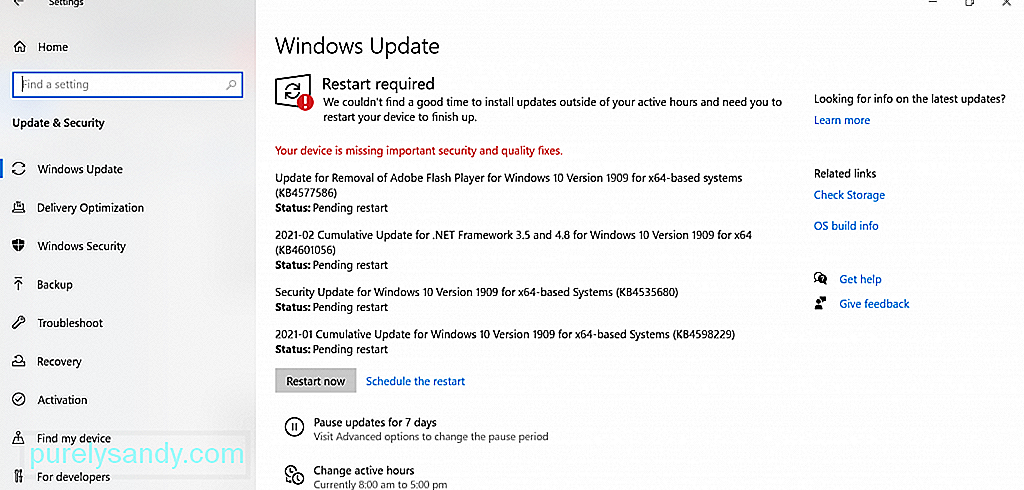
మీరు నవీకరణను తాత్కాలికంగా పాజ్ చేయాలని నిర్ణయించుకుంటే, ప్రారంభించు & gt; సెట్టింగులు & gt; నవీకరణ మరియు భద్రత & gt; విండోస్ నవీకరణ . ఇక్కడ, 7 రోజులు నవీకరణలను పాజ్ చేసే ఎంపికను మీరు కనుగొంటారు . దానిపై క్లిక్ చేయండి.
మీరు అడగవచ్చు, ఈ విండోస్ నవీకరణలను డౌన్లోడ్ చేయడానికి ఎంత సమయం పడుతుంది? ఇది కొన్ని అంశాలపై ఆధారపడి ఉంటుంది: మీ ఇంటర్నెట్ కనెక్షన్ వేగం, నవీకరణ పరిమాణం మరియు మీ నెట్వర్క్ సెట్టింగ్లు. డౌన్లోడ్ను వేగవంతం చేయడానికి, వేగవంతమైన మరియు స్థిరమైన నెట్వర్క్కు కనెక్ట్ అవ్వండి మరియు తగినంత డిస్క్ స్థలం ఉందని నిర్ధారించుకోండి.
మీరు ఇన్స్టాల్ చేసిన అన్ని నవీకరణలను చూడాలనుకుంటే, క్లిక్ చేయడం ద్వారా నవీకరణ చరిత్రను తనిఖీ చేయండి. నవీకరణ చరిత్ర బటన్ను చూడండి.
ఈ నవీకరణలు ప్రయోజనకరంగా ఉన్నప్పటికీ, వాటిని డౌన్లోడ్ చేసేటప్పుడు సమస్యలు వస్తాయి. ఈ లోపాలలో ఈ క్రిందివి ఉన్నాయి:
- 0x8024402F - ఇది వెబ్ ఫిల్టరింగ్ కోసం రూపొందించిన లైట్స్పీడ్ రాకెట్ సాఫ్ట్వేర్ రూపకల్పనతో సంబంధం కలిగి ఉందని చెప్పబడింది.
- 0x80070BC9 - ఇది విండోస్ మాడ్యూల్ ఇన్స్టాలర్ యొక్క ప్రారంభ ప్రవర్తనను నియంత్రించే విధానాల ద్వారా ప్రేరేపించబడుతుంది. ఆ ఫిల్టర్ డౌన్లోడ్లు.
- 0x8024A10A - ఇది చాలా కాలం నిష్క్రియాత్మకత కారణంగా సంభవించవచ్చు. ఫలితంగా, సిస్టమ్ తగిన విధంగా స్పందించడంలో విఫలమవుతుంది.
- 0x800b0003 - ఇది పాత డ్రైవర్లు, మాల్వేర్ సంక్రమణ లేదా తప్పిపోయిన రిజిస్ట్రీ ఎంట్రీల ద్వారా ప్రేరేపించబడే BSOD లోపం.
ఈ వ్యాసంలో, చాలా మంది విండోస్ వినియోగదారులను బాధపెట్టిన మరొక విండోస్ అప్డేట్ లోపం గురించి చర్చిస్తాము. ఇది విండోస్ నవీకరణ లోపం 0x800f0805. ఇది ఏమిటి మరియు అది కనిపించడానికి కారణమేమిటి? దాన్ని పరిష్కరించవచ్చా? సమాధానాలు తెలుసుకోవడానికి చదవండి.
విండోస్ నవీకరణ లోపం 0x800f0805?నివేదికల ప్రకారం, విండోస్ హోమ్ నుండి విద్య లేదా వృత్తికి అప్గ్రేడ్ చేయడానికి ప్రయత్నిస్తున్నప్పుడు విండోస్ నవీకరణ లోపం 0x800f0805 కనిపిస్తుంది. ఏదేమైనా, ఏదైనా విండోస్ నవీకరణను వ్యవస్థాపించడానికి ప్రయత్నిస్తున్నప్పుడు కూడా ఇది ఉపరితలం కావచ్చు.
కానీ విండోస్ నవీకరణ లోపం 0x800f0805 కు కారణమేమిటి, మీరు అడగవచ్చు? ఈ లోపానికి చాలా ట్రిగ్గర్లు ఉన్నాయి. వాటిలో కొన్ని క్రింద ఉన్నాయి:
- అవినీతి విండోస్ రిజిస్ట్రీ ఎంట్రీలు - అవినీతి విండోస్ రిజిస్ట్రీ ఎంట్రీలు విండోస్ నవీకరణ లోపం 0x800f0805 ను ప్రేరేపించగలవు. విండోస్ నవీకరణకు అవసరమైన ఫైళ్ళను కనుగొనలేకపోతే, అది సరిగ్గా బూట్ చేయలేకపోతుంది. ఇది లోపానికి దారి తీస్తుంది.
- దెబ్బతిన్న విండోస్ ఫైల్ సిస్టమ్ - ముఖ్యమైన విండోస్ ఫైల్స్ దెబ్బతిన్నట్లయితే, అది విండోస్ అప్డేట్ లోపం 0x800f0805 కు దారితీయవచ్చు.
- అస్థిర ఇంటర్నెట్ యాక్సెస్ - విండోస్ నవీకరణను ఇన్స్టాల్ చేయడానికి స్థిరమైన ఇంటర్నెట్ కనెక్షన్ అవసరం. మీ కనెక్షన్ అస్థిరంగా ఉంటే, అప్పుడు మీరు విండోస్ నవీకరణ లోపాన్ని ఎదుర్కొంటారు. విండోస్ నవీకరణ. లేకపోతే, దోష సందేశం విసిరివేయబడుతుంది.
- తప్పు కాన్ఫిగరేషన్ - మీ విండోస్ అప్డేట్ సెట్టింగులు సరిగ్గా కాన్ఫిగర్ చేయకపోతే, మీరు విండోస్ అప్డేట్ లోపం 0x800f0805 ను ఎదుర్కొనే అవకాశం ఉంది.
- హానికరమైన ఎంటిటీలు - వైరస్లు, మాల్వేర్ మరియు యాడ్వేర్ వంటి హానికరమైన ఎంటిటీలు వేర్వేరు విండోస్ లోపాల వెనుక అపఖ్యాతి పాలైన నేరస్థులు, మరియు విండోస్ అప్డేట్ లోపం 0x800f0805 మినహాయింపు కాదు. మీరు దిగువ పరిష్కారాలతో కొనసాగడానికి ముందు, మొదట ప్రాథమిక విండోస్ నవీకరణ ట్రబుల్షూటింగ్ దశలను చేయండి. మీరు వాటిని పూర్తి చేసిన తర్వాత, విండోస్ నవీకరణను ఇన్స్టాల్ చేయండి. ఆశాజనక, మీరు ఎటువంటి సమస్యలు లేకుండా కొనసాగవచ్చు.
- మీ కంప్యూటర్లో తగినంత డిస్క్ స్థలం ఉందో లేదో తనిఖీ చేయండి. ఆదర్శవంతంగా, మీకు కనీసం 32 GB ఉచిత డిస్క్ స్థలం అవసరం. మీరు ఈ అవసరాన్ని తీర్చకపోతే, మీ పరికరంలో అనవసరమైన ఫైల్లను మానవీయంగా తొలగించండి లేదా అవాంఛిత ఫైల్లను తొలగించగల మూడవ పార్టీ PC మరమ్మతు సాధనాన్ని ఉపయోగించడం ద్వారా తొలగించండి.
- ఏదైనా మూడవ పార్టీ యాంటీవైరస్ ప్రోగ్రామ్ను తాత్కాలికంగా నిలిపివేయండి.
- మీ హార్డ్ డిస్క్లోని ఏదైనా చెడ్డ రంగాల కోసం తనిఖీ చేయండి.
- వేగవంతమైన మరియు స్థిరమైన ఇంటర్నెట్ కనెక్షన్కు కనెక్ట్ అవ్వండి. p> అవును, విండోస్ నవీకరణ లోపం 0x800f0805 నిర్వహించడానికి గమ్మత్తైనది. అయితే, దిగువ పరిష్కారాలు వాటిని పరిష్కరించడంలో మీకు సహాయపడతాయి. మీరు అవన్నీ ప్రయత్నించాల్సిన అవసరం లేదు. మీ పరిస్థితికి ఉత్తమంగా వర్తిస్తుందని మీరు అనుకునేదాన్ని ప్రయత్నించండి. పరిష్కారం # 1: విండోస్ అప్డేట్ ట్రబుల్షూటర్ను అమలు చేయండి
విండోస్ 10 ఆపరేటింగ్ సిస్టమ్ అప్డేట్ లోపాల వల్ల చాలా బాధపడుతోంది. కానీ శుభవార్త ఏమిటంటే మైక్రోసాఫ్ట్ దాని గురించి తెలుసు. అందువల్ల వారు ఈ క్లిక్లను కొన్ని క్లిక్లలో పరిష్కరించడంలో మీకు సహాయపడటానికి విండోస్ అప్డేట్ ట్రబుల్షూటర్ను సృష్టిస్తారు.
విండోస్ అప్డేట్ ట్రబుల్షూటర్ను అమలు చేయడానికి ఈ దశలను అనుసరించండి మరియు లోపాన్ని ఆశాజనకంగా పరిష్కరించండి:
- సెట్టింగులు యుటిలిటీని ప్రారంభించడానికి విండోస్ + ఐ కీలను నొక్కండి.
- నవీకరణ మరియు భద్రత క్లిక్ చేయండి.
- ట్రబుల్షూట్ ను ఎంచుకోండి మరియు విండోస్ అప్డేట్ ట్రబుల్షూటర్ విభాగాన్ని విస్తరించండి.
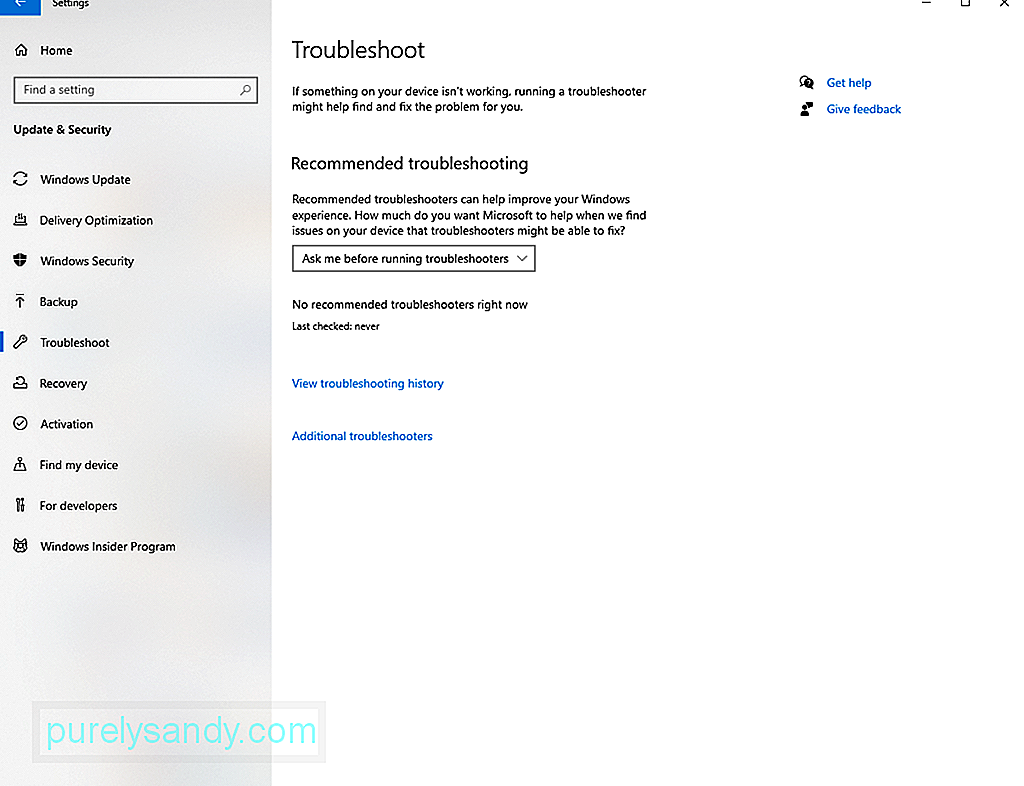
- ట్రబుల్షూటర్ను రన్ చేయండి బటన్ క్లిక్ చేయండి. విండోస్ అప్డేట్ లోపం 0x800f0805 చూపిస్తుందో లేదో తనిఖీ చేయండి. అంటే SFC మరియు DISM ఆదేశాలను ఉపయోగించడం.
కొన్ని సమయాల్లో, మేము సిస్టమ్ ఫైల్ అవినీతిని ఎదుర్కొంటాము మరియు అది సాధారణమే. ఏదేమైనా, నవీకరణను వ్యవస్థాపించేటప్పుడు ఈ అవినీతి సిస్టమ్ ఫైల్లు దారిలోకి వచ్చినప్పుడు, ఇది పూర్తిగా భిన్నమైన కథ. ఇది జరిగినప్పుడు, మీకు SFC మరియు DISM ఆదేశాలు అవసరం.
సిస్టమ్ ఫైల్ చెకర్ లేదా SFC అనేది విండోస్ 10 లోని ఒక సాధనం, ఇది మీ సిస్టమ్ ఫైళ్ళతో సమస్యలను తనిఖీ చేస్తుంది మరియు పరిష్కరిస్తుంది. దీన్ని ప్రారంభించడానికి, ఈ దశలను అనుసరించండి:
- ప్రారంభ మెనుపై క్లిక్ చేసి, శోధన ఫీల్డ్లోకి కమాండ్ ప్రాంప్ట్ను నమోదు చేయండి.
- నిర్వాహకుడిగా రన్ చేయండి ఎంచుకోండి మరియు అవును .
- కమాండ్ ప్రాంప్ట్ విండో కనిపించినప్పుడు, sfc / scannow ఆదేశాన్ని ఇన్పుట్ చేయండి.
- స్కానింగ్ ప్రక్రియను ప్రారంభించడానికి ఎంటర్ కీని నొక్కండి. ప్రక్రియ పూర్తయ్యే వరకు వేచి ఉండండి. “ధృవీకరణ 100% పూర్తయింది” అనే సందేశాన్ని చూసిన తర్వాత ఇది పూర్తయిందని మీరు తెలుసుకోవాలి.
- నిష్క్రమణను టైప్ చేయడం ద్వారా కమాండ్ ప్రాంప్ట్ నుండి నిష్క్రమించండి.
- మీ పరికరాన్ని పున art ప్రారంభించండి.
- లోపం పరిష్కరించబడిందో లేదో తనిఖీ చేయండి.
- ప్రారంభం మెనుపై క్లిక్ చేయండి.
- శోధన ఫీల్డ్లోకి, ఇన్పుట్ కమాండ్ ప్రాంప్ట్ చేసి ఎంచుకోండి నిర్వాహకుడిగా .
- కమాండ్ లైన్ విండో కనిపించినప్పుడు, DISM / Online / Cleanup-Image / ScanHealth ఆదేశాన్ని ఇన్పుట్ చేయండి.
- కొనసాగడానికి ఎంటర్ నొక్కండి.
- తరువాత , DISM / Online / Cleanup-Image / RestoreHealth ఆదేశాన్ని నమోదు చేయండి.
- కొనసాగించడానికి ఎంటర్ నొక్కండి.
- స్కాన్ పూర్తయిన తర్వాత, మీ కంప్యూటర్ను పున art ప్రారంభించండి.
- మీ సిస్టమ్ను మరోసారి అప్డేట్ చేయడానికి ప్రయత్నించండి. పరిష్కారం # 3: విండోస్ అప్డేట్ సేవను రీసెట్ చేయండి
- ప్రారంభ మెను క్లిక్ చేయండి .
- కమాండ్ ప్రాంప్ట్ కోసం శోధించండి మరియు అత్యంత సంబంధిత ఫలితంపై కుడి క్లిక్ చేయండి.
- అడ్మినిస్ట్రేటర్గా రన్ చేయండి .
- కమాండ్ లైన్లోకి, కింది ఆదేశాలను టైప్ చేయండి. వాటిలో ప్రతిదాని తర్వాత ఎంటర్ కీని నొక్కడం మర్చిపోవద్దు:
- నెట్ స్టాప్ బిట్స్
- నెట్ స్టాప్ వువాసర్వ్
- నెట్ స్టాప్ appidsvc
- నెట్ స్టాప్ క్రిప్ట్స్విసి
- తరువాత, qmgr * .dit ఫైళ్ళను తొలగించడానికి కింది ఆదేశాన్ని ఎంటర్ చెయ్యండి. ఆదేశం తర్వాత ఎంటర్ నొక్కండి: డెల్ “% ALLUSERSPROFILE% \ అప్లికేషన్ డేటా \ మైక్రోసాఫ్ట్ \ నెట్వర్క్ \ డౌన్లోడ్ \ *. *”
- Y <ని నొక్కడం ద్వారా మీ చర్యను నిర్ధారించండి. /strong> కీ. కింది ఆదేశాలను నమోదు చేయడం ద్వారా మీరు దీన్ని చేయవచ్చు. మళ్ళీ, ప్రతి పంక్తి తర్వాత ఎంటర్ నొక్కండి:
- rmdir% systemroot% \ SoftwareDistribution / S / Q
- rmdir% systemroot% \ system32 \ catroot2 / S / Q
- ఆపై, కింది ఆదేశాలను టైప్ చేసి, వాటిలో ప్రతిదాని తర్వాత ఎంటర్ నొక్కడం ద్వారా BITS మరియు Windows నవీకరణ సేవలను వారి డిఫాల్ట్ సెట్టింగులకు రీసెట్ చేయండి:
- sc.exe sdset bits D : (A ;; CCLCSWRPWPDTLOCRRC ;;; SY) (A ;; CCDCLCSWRPWPDTLOCRSDRCWDWO ;;; BA) (A ;; CCLCSWLOCRRC ;;; AU) (A ;; CCLCSWRPW; exe sdset wuauserv D: (A ;; CCLCSWRPWPDTLOCRRC ;;; SY) (A ;; CCDCLCSWRPWPDTLOCRSDRCWDWO ;;; BA) (A ;; CCLCSWLOCRRC ;;; AU) (A ;; / ul>
- System32 ఫోల్డర్కు నావిగేట్ చెయ్యడానికి ఈ ఆదేశాన్ని టైప్ చేసి ఎంటర్ : cd / d% windir% \ system32 నొక్కండి.
- ఇప్పుడు, విండోస్ రిజిస్ట్రీలో DLL ఫైళ్ళను నవీకరించండి మరియు ప్రతి పంక్తి తర్వాత ఎంటర్ నొక్కండి:
- regsvr32.exe / s atl.dll
- regsvr32.exe / s urlmon.dll
- regsvr32.exe / s mshtml.dll
- regsvr32.exe / s shdocvw.dll
- regsvr32.exe / s browseui.dll
- regsvr32.exe / s jscript.dll
- regsvr32.exe / s vbscript.dll
- regsvr32.exe / s scrrun.dll
- regsvr32.exe / s msxml.dll
- regsvr32.exe / s msxml3.dll
- regsvr32.exe / s msxml6.dll
- regsvr32. exe / s actxprxy.dll
- regsvr32.exe / s softpub.dll
- regsvr32.exe / s wintrust.dll
- regsvr32.exe / s dssenh. dll
- regsvr32.exe / s rsaenh.dll
- regsvr32.exe / s gpkcsp.dll
- regsvr32.exe / s sccbase.dll
- regsvr32.exe / s slbcsp.dll
- regsvr32.exe / s cryptdlg.dll
- regsvr32.exe / s oleaut32.dll
- regsvr32. exe / s ole32.dll
- regsvr32.exe / s shell32.dll
- regsvr32.exe / s initpki.dll
- regsvr32.exe / s wuapi. dll
- regsvr32.exe / s wuaueng.dll
- regsvr32.exe / s wuaueng1.dll
- regsvr32.exe / s wucltui.dll
- regsvr32.exe / s wups.dll
- regsvr32.exe / s wups2.dll
- regsvr32.exe / s wuweb.dll
- regsvr32. exe / s qmgr.dll
- regsvr32.exe / s qmgrprxy.dll
- regsvr32.exe / s wucltux.dll
- regsvr32.exe / s muweb. dll
- regsvr32.exe / s wuwebv.dll
- ఈ ఆదేశాలను నమోదు చేయడం ద్వారా లోపం కలిగించే నెట్వర్క్ కాన్ఫిగరేషన్లను రీసెట్ చేయండి. మళ్ళీ, వాటిలో ప్రతిదాని తర్వాత ఎంటర్ నొక్కడం మర్చిపోవద్దు:
- నెట్ విన్సాక్ రీసెట్
- నెట్ష్ విన్సాక్ రీసెట్ ప్రాక్సీ
- చివరగా, కింది ఆదేశాలను నమోదు చేయడం ద్వారా విండోస్ అప్డేట్ యుటిలిటీకి అవసరమైన సేవలను పున art ప్రారంభించండి:
- నెట్ స్టార్ట్ బిట్స్
- నెట్ స్టార్ట్ వూసర్వ్
- నెట్ స్టార్ట్ appidsvc
- నెట్ స్టార్ట్ క్రిప్ట్స్విసి
- ఎంటర్ నొక్కండి మరియు మీ కంప్యూటర్ను పున art ప్రారంభించండి.
- విండోస్ నవీకరణను మరోసారి ఇన్స్టాల్ చేయండి.
- మీకు ఇష్టమైన వెబ్ బ్రౌజర్ను తెరిచి ఈ పేజీకి వెళ్ళండి.
- విండోస్ అప్డేట్ ఏజెంట్ యుటిలిటీని డౌన్లోడ్ చేయడానికి డౌన్లోడ్ బటన్ను క్లిక్ చేయండి.
- ఫైల్ను డౌన్లోడ్ చేసిన తర్వాత, ఏదైనా డికంప్రెషన్ యుటిలిటీని ఉపయోగించి విషయాలను సేకరించండి.
- ఆపై, ResetWUENG.exe ఫైల్పై డబుల్ క్లిక్ చేయండి.
- అవును బటన్ నొక్కండి.
- ప్రక్రియను పూర్తి చేయడానికి అందించిన సూచనలను అనుసరించండి.
- మీ కంప్యూటర్ను పున art ప్రారంభించి, నవీకరణలు సమస్యలు లేకుండా ఇన్స్టాల్ చేయవచ్చో లేదో చూడండి. పరిష్కారం # 4: క్లీన్ ఇన్స్టాల్ చేయండి
- ప్రారంభం మెను క్లిక్ చేసి, సెట్టింగులు .
- నవీకరణకు నావిగేట్ చేయండి భద్రత విభాగం.
- బ్యాకప్ ని ఎంచుకోండి.
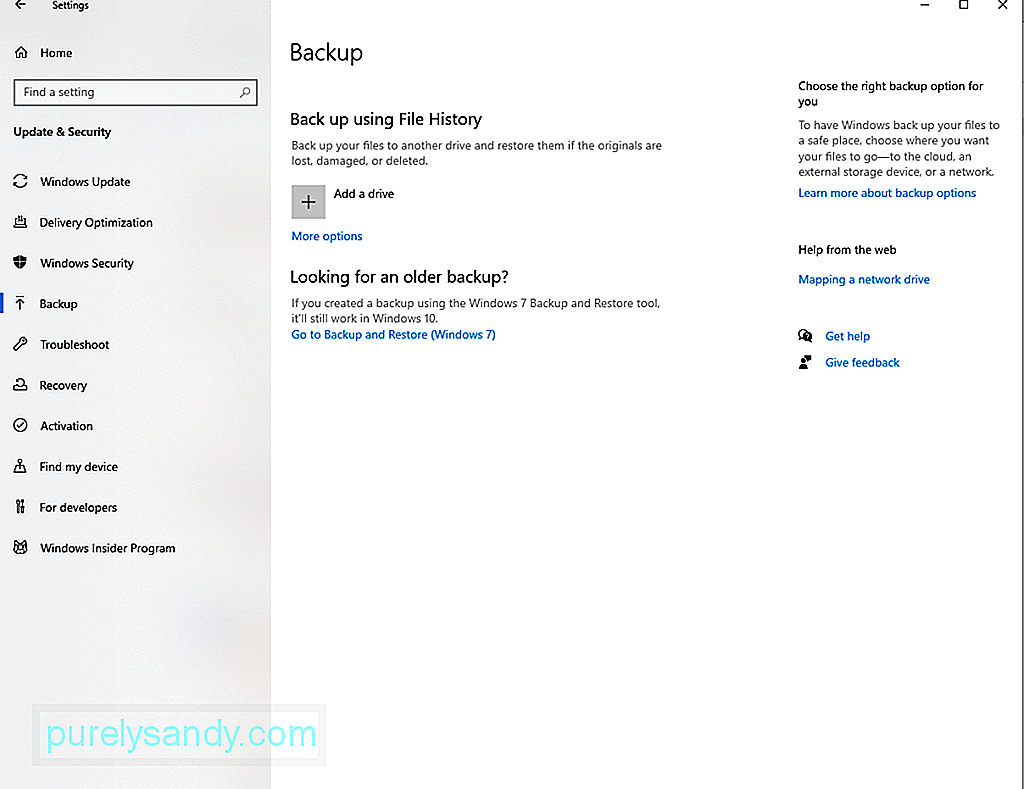
- ఫైల్లను వన్డ్రైవ్ విభాగానికి వెళ్లి, ఫైళ్ళను బ్యాకప్ చేయండి బటన్ నొక్కండి.
- మీరు బ్యాకప్ ఫైల్ను సృష్టించిన తర్వాత, అన్నీ డెస్క్టాప్, పిక్చర్స్ మరియు డాక్యుమెంట్స్ ఫోల్డర్లోని మీ ఫైల్లు స్వయంచాలకంగా బ్యాకప్ చేయబడతాయి. డిస్క్. అలాగే, మీ ఆపరేటింగ్ సిస్టమ్ యొక్క ఉత్పత్తి కీని గమనించండి. చివరగా, ఈ క్రింది దశలతో కొనసాగండి:
- విండోస్ మీడియా క్రియేషన్ టూల్ని డౌన్లోడ్ చేయండి. > లైసెన్స్ నిబంధనలను అంగీకరించండి.
- ఈ PC ని అప్గ్రేడ్ చేయండి ఎంపిక.
- స్క్రీన్పై ఇన్స్టాలేషన్ను అనుసరించండి. పరిష్కారం # 5: నవీకరణను మాన్యువల్గా డౌన్లోడ్ చేయండి
విండోస్ అప్డేట్ లోపాన్ని నివారించడానికి మరొక మార్గం అధికారిక మైక్రోసాఫ్ట్ అప్డేట్ కాటలాగ్ నుండి నవీకరణను మాన్యువల్గా డౌన్లోడ్ చేయడం. మైక్రోసాఫ్ట్ అప్డేట్ కాటలాగ్లో నవీకరణను ఎలా డౌన్లోడ్ చేయాలో ఇక్కడ ఒక వివరణాత్మక గైడ్ ఉంది:
- సెట్టింగులు అనువర్తనాన్ని ప్రారంభించడానికి విండోస్ + ఐ కీలను నొక్కండి.
- నవీకరణ మరియు భద్రత ను ఎంచుకోండి.
- ఇక్కడ, సమస్యాత్మక నవీకరణతో అనుబంధించబడిన గుర్తింపు కోడ్ను కనుగొని గమనించండి.
- ఇప్పుడు, అధికారిక మైక్రోసాఫ్ట్ కాటలాగ్కు వెళ్లండి.
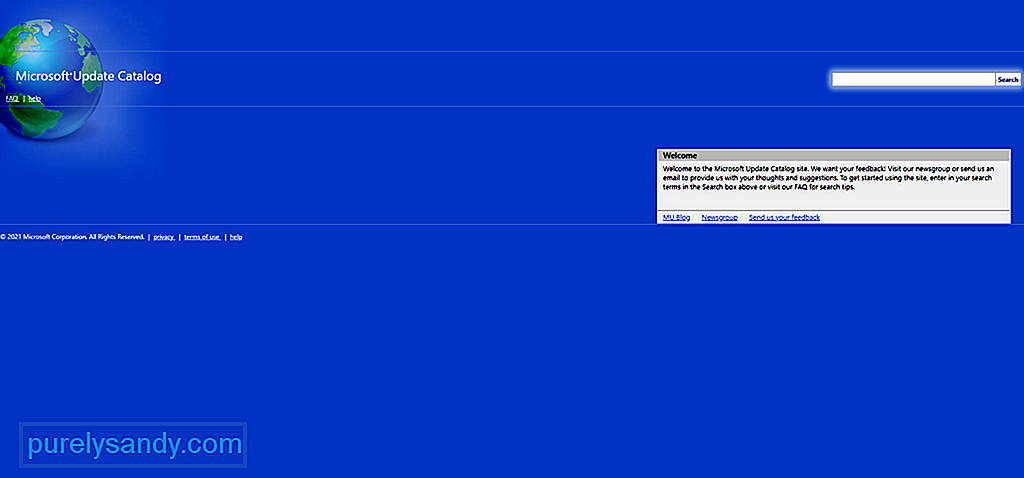
- శోధన ఫీల్డ్లో గుర్తింపు కోడ్ను టైప్ చేయడం ద్వారా సమస్యాత్మక నవీకరణను కనుగొనండి. పూర్తి చేయడానికి. నవీకరణను ఇన్స్టాల్ చేసి, మీ కంప్యూటర్ను పున art ప్రారంభించండి. పరిష్కారం # 6: ట్రాష్ మరియు అవాంఛిత ఫైల్లను వదిలించుకోండి
- ప్రారంభం బటన్.
- శోధన ఫీల్డ్లోకి, రీసైకిల్ బిన్ అని టైప్ చేయండి. అత్యంత సంబంధిత శోధన ఫలితంపై క్లిక్ చేయండి.
- తరువాత, రీసైకిల్ బిన్ సాధనాలు టాబ్కి వెళ్లండి.
- ఖాళీ రీసైకిల్ బిన్ బటన్.
- అవును బటన్ క్లిక్ చేయండి.
- పూర్తయిన తర్వాత, మీ సిస్టమ్కు మరింత ఖాళీ స్థలం ఉంటుంది. సాధనం
డిస్క్ క్లీనప్ ఉపయోగించి తాత్కాలిక ఫైళ్ళను తొలగించడానికి, ఈ దశలను అనుసరించండి:
- ప్రారంభం మెను క్లిక్ చేయండి. అత్యధిక ఫలితాన్ని క్లిక్ చేయండి.
విండోస్ అప్డేట్ సేవను స్వయంచాలకంగా రీసెట్ చేయడానికి, కింది వాటిని చేయండి:
క్లీన్ ఇన్స్టాల్ వంటి అధునాతన పరిష్కారాలను ఉపయోగించి మాత్రమే పరిష్కరించగల అవినీతి సమస్య ఉనికిలో ఉంది. మీరు ఈ పరిష్కారాన్ని కొనసాగించడానికి ముందు, మీరు మీ ముఖ్యమైన ఫైళ్ళు మరియు ఫోల్డర్ల బ్యాకప్ కలిగి ఉండాలి. బ్యాకప్ ఫైల్ చేతిలో ఉంటే, మీరు డేటా కోల్పోయే అవకాశాలను తగ్గించవచ్చు.
మీ ఫైళ్ళ యొక్క బ్యాకప్ను సృష్టించడానికి చాలా మార్గాలు ఉన్నాయి. అత్యంత ప్రాచుర్యం పొందిన పద్ధతి క్లౌడ్ను ఉపయోగించడం. ఎలా చేయాలో ఇక్కడ ఉంది:
మీ కంప్యూటర్ డిస్క్ స్థలంలో తక్కువగా ఉన్నందున లోపం చూపిస్తుందని మీరు అనుకుంటే, మీరు హార్డ్ డిస్క్ స్థలాన్ని ఖాళీ చేయవలసి ఉంటుంది. ఇది కొత్త ఇన్స్టాలేషన్ ఫైళ్ళకు మార్గం ఇవ్వడం. విండోస్ 10 లో స్థలాన్ని ఖాళీ చేయడానికి క్రింద కొన్ని మార్గాలు ఉన్నాయి.
రీసైకిల్ బిన్ ద్వారారీసైకిల్ బిన్ను ఉపయోగించి విండోస్ 10 లో ఖాళీని ఖాళీ చేయడానికి, ఈ దశలను అనుసరించండి:
- డ్రైవ్లు డ్రాప్-డౌన్ మెనుకి వెళ్లి, మీ ఆపరేటింగ్ సిస్టమ్ ఇన్స్టాల్ చేయబడిన డ్రైవ్ను ఎంచుకోండి.
- సరే బటన్ నొక్కండి.
- కొనసాగడానికి క్లీనప్ సిస్టమ్ ఫైల్స్ బటన్.
- సరే క్లిక్ చేయండి. మీరు తొలగించదలిచిన విషయాలు.
- సరే బటన్ క్లిక్ చేయడం ద్వారా కొనసాగండి.
- సెట్టింగ్లు కు వెళ్లి, అనువర్తనాలు . ఫీచర్స్ .
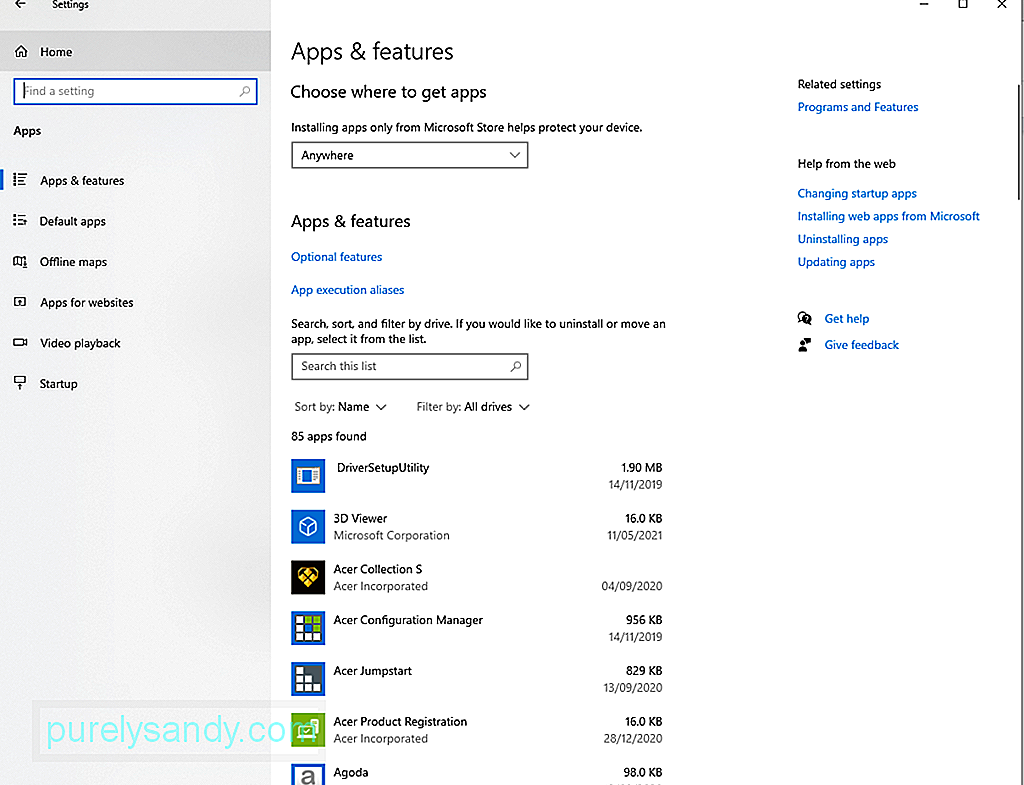
- ఎక్కువ స్థలాన్ని వినియోగించే అనువర్తనాలను గుర్తించడానికి వడపోత ఫిల్టర్ క్లిక్ చేసి, పరిమాణం ఎంచుకోండి.
- ఒక అంశాన్ని ఎంచుకోండి మీరు అన్ఇన్స్టాల్ బటన్ను తీసివేసి నొక్కండి.
- అన్ఇన్స్టాల్ బటన్ను మళ్లీ క్లిక్ చేయడం ద్వారా మీ చర్యను నిర్ధారించండి.
- స్క్రీన్పై ఉన్న సూచనలను పాటించడం ద్వారా కొనసాగించండి. అనవసరమైన అనువర్తనాలు మరియు ఫైల్లు. . ఈ విధంగా, మీరు వాటిని ఒక్కసారిగా గుర్తించవచ్చు మరియు వదిలించుకోవచ్చు.
మీ సిస్టమ్ను స్కాన్ చేయడానికి మరియు బెదిరింపులను గుర్తించడానికి, మీరు అంతర్నిర్మిత విండోస్ డిఫెండర్ సాధనాన్ని ఉపయోగించవచ్చు. ఇక్కడ ఎలా ఉంది:
- సిస్టమ్ ట్రేకి నావిగేట్ చేయండి మరియు షీల్డ్ ఐకాన్పై డబుల్ క్లిక్ చేయండి. ఒక విజర్డ్ ఇప్పుడు కనిపిస్తుంది. వైరస్ మరియు బెదిరింపు రక్షణ క్లిక్ చేయండి.
- స్కాన్ ఎంపికలు ఎంచుకోండి.
- పూర్తి స్కాన్ ఎంపిక, ఆపై ఇప్పుడు స్కాన్ చేయండి బటన్ నొక్కండి.
- డిఫెండర్ మీ సిస్టమ్ను స్కాన్ చేయడం ప్రారంభిస్తుంది. హానికరమైన ఎంటిటీ కనుగొనబడితే, అది వెంటనే తొలగించబడుతుంది.
- ముప్పు తొలగించబడిన తర్వాత, మీ కంప్యూటర్ను రీబూట్ చేయండి.
- పున art ప్రారంభించిన తర్వాత, నవీకరణను ఇన్స్టాల్ చేయడానికి ప్రయత్నించండి.
- విండోస్ + ఆర్ కీలను నొక్కడం ద్వారా రన్ డైలాగ్ బాక్స్ను తెరవండి.
- టెక్స్ట్ ఫీల్డ్లో msconfig అని టైప్ చేసి ఎంటర్ <నొక్కండి జనరల్ విభాగానికి నావిగేట్ చేసి, సెలెక్టివ్ స్టార్టప్ ని ఎంచుకోండి.
- ప్రారంభ అంశాలను లోడ్ చేయవద్దు ఎంపిక.
- అన్ని అనవసరమైన సేవలను కనుగొని, అన్ని మైక్రోసాఫ్ట్ సేవలను దాచు ఎంపికను ఎంచుకోండి.
- అన్నీ ఆపివేయి బటన్.
- ఇప్పుడు, మీ పరికరాన్ని పున art ప్రారంభించి, విండోస్ నవీకరణను మళ్లీ ఇన్స్టాల్ చేయండి.
మీరు విండోస్ నవీకరణను ఇన్స్టాల్ చేసినప్పుడు మీరు VPN నెట్వర్క్కు కనెక్ట్ అయ్యారా? అప్పుడు మీరు మరొక ట్రిగ్గర్ను కనుగొన్నారు. క్రియాశీల VPN కనెక్షన్ విండోస్ అప్డేట్ యుటిలిటీని గందరగోళానికి గురి చేస్తుంది. ఇది మైక్రోసాఫ్ట్ సర్వర్ మరియు మీ పరికరం మధ్య సమాచారం ఎలా మార్పిడి చేయబడుతుందో కూడా జోక్యం చేసుకోవచ్చు. కాబట్టి, విండోస్ అప్డేట్-సంబంధిత లోపాలను నివారించడానికి, నవీకరణను ఇన్స్టాల్ చేయడానికి ముందు ఏదైనా క్రియాశీల VPN కనెక్షన్ను నిలిపివేయండి.
ఏమి చేయాలో మీ మార్గదర్శిగా క్రింది సూచనలను తీసుకోండి:
- < బలంగా> ప్రారంభించండి మెను మరియు సెట్టింగులు <<>
- నెట్వర్క్ మరియు ఇంటర్నెట్ను ఎంచుకోండి.
- ఎడమ వైపుకు వెళ్ళండి -సైడ్ మెను క్లిక్ చేసి, VPN.
- మీ క్రియాశీల VPN కనెక్షన్పై క్లిక్ చేసి, డిసేబుల్ బటన్ నొక్కండి. నవీకరణను మరోసారి ఇన్స్టాల్ చేయడానికి ప్రయత్నించండి. పరిష్కారం # 11: నిపుణుల నుండి సహాయం తీసుకోండి
డిప్లోయ్మెంట్ ఇమేజ్ సర్వీసింగ్ అండ్ మేనేజ్మెంట్ లేదా DISM, మరోవైపు, మరొక కమాండ్-లైన్ విండోస్ చిత్రాలను పరిష్కరించడానికి మరియు సేవ చేయడానికి ఉపయోగించే సాధనం. దీన్ని అమలు చేయడానికి, మీరు ఏమి చేయాలి:
విండోస్ 10 లోని ఇతర సేవల మాదిరిగానే, విండోస్ అప్డేట్ యుటిలిటీ దాని కోసం కొన్ని సేవలపై ఆధారపడుతుంది అది చేయాల్సిన పనిని చేయండి. ఈ సేవలు అప్రమత్తమైతే, మీరు వాటిని ఎల్లప్పుడూ రీసెట్ చేయవచ్చు మరియు క్రొత్త నవీకరణలను నిల్వ చేయడానికి క్రొత్త ఫోల్డర్ను సృష్టించమని మీ సిస్టమ్ను బలవంతం చేయవచ్చు. విండోస్ నవీకరణ సేవను రీసెట్ చేయడానికి మీకు రెండు మార్గాలు ఉన్నాయి: మాన్యువల్ లేదా ఆటోమేటిక్.
ఈ సేవలను మాన్యువల్గా రీసెట్ చేయడానికి, ఈ దశలను అనుసరించండి:
మాన్యువల్ విధానం ద్వారా
ముఖ్యమైన సిస్టమ్ స్థలాన్ని తిరిగి పొందటానికి మరొక మార్గం మీకు అవసరం లేని అనువర్తనాలను అన్ఇన్స్టాల్ చేయడం. దీన్ని చేయడానికి, ఈ దశలను ఉపయోగించండి:
విండోస్ డిఫెండర్ను ఉపయోగించడం పక్కన పెడితే, మీకు మూడవ పార్టీ యాంటీవైరస్ సాఫ్ట్వేర్ ప్రోగ్రామ్ను ఇన్స్టాల్ చేసే అవకాశం ఉంది. డిఫెండర్తో స్కాన్ చేసిన తర్వాత కూడా మీరు దీన్ని ఉపయోగించవచ్చు. మీ ప్రాధాన్యత ఏమైనప్పటికీ, మీ బెదిరింపుల వ్యవస్థను విడిపించడానికి మీరు సూచించిన చర్యలను వర్తింపజేస్తున్నారని నిర్ధారించుకోండి.
పరిష్కారం # 8: ఏదైనా బాహ్య భాగాన్ని డిస్కనెక్ట్ చేయండిలోపం కనిపించే ముందు మీరు కొత్త ప్రింటర్ లేదా హెడ్సెట్ను ఇన్స్టాల్ చేశారా? అప్పుడు మీరు సాధ్యమైన అపరాధిని కనుగొన్నారు. బాహ్య భాగం విండోస్ నవీకరణ లోపం 0x800f0805 కనిపించడానికి కారణమవుతుంది, ప్రత్యేకించి అది సరిగ్గా కనెక్ట్ కాకపోతే లేదా అననుకూలత సమస్య కొనసాగితే.
దీన్ని పరిష్కరించడానికి, ప్రింటర్లు, సెకండరీ మానిటర్లు మరియు స్పీకర్లు వంటి మీ అన్ని అనవసరమైన హార్డ్వేర్ భాగాలను డిస్కనెక్ట్ చేయాలి. ఆ తరువాత, సమస్యకు కారణమేమిటో మీరు గుర్తించే వరకు వాటిని ఒకదానితో ఒకటి మళ్లీ కనెక్ట్ చేయండి.
లోపం అననుకూల సమస్యల ఫలితమని మీరు భావిస్తే, మీరు పనిచేసే పరికర డ్రైవర్ను ఇన్స్టాల్ చేయాలి. మీ విండోస్ ఆపరేటింగ్ సిస్టమ్ వెర్షన్ కోసం. ఈ పనిని మీ కోసం సులభతరం చేయడానికి, మీ సిస్టమ్కి అనుకూలంగా ఉండే పరికర డ్రైవర్ను కనుగొనడానికి పరికర డ్రైవర్ అప్డేటర్ సాధనాన్ని ఉపయోగించండి.
పరిష్కారం # 9: ప్రారంభ అంశాలను నిలిపివేయండిప్రారంభంలో ప్రారంభించే కొన్ని ప్రక్రియలు మరియు ప్రోగ్రామ్లు కూడా చేయవచ్చు విండోస్ నవీకరణ లోపం 0x800f0805 ను ప్రారంభించండి. ఇది మీ సమస్య అని మీరు అనుకుంటే, వాటిని ముఖ్యంగా డిసేబుల్ చెయ్యడానికి ప్రయత్నించండి.
ప్రారంభ అంశాలను నిలిపివేయడానికి, మీరు నిర్వాహక ఖాతాను ఉపయోగించి లాగిన్ అవ్వాలి. ఆపై, ఈ సూచనలను అనుసరించండి:
విండోస్ నవీకరణను ఇన్స్టాల్ చేయడంలో మీకు ఇంకా సమస్యలు ఉన్నాయా? విండోస్ నిపుణుల సహాయం లేదా సహాయం కోరడం బాధ కలిగించదు. మీరు మైక్రోసాఫ్ట్ యొక్క అధికారిక మద్దతు పేజీని సందర్శించవచ్చు. మీకు తక్షణ చర్యలు కావాలంటే, మీ పరికరాన్ని సమీప అధీకృత సేవా కేంద్రానికి తీసుకెళ్లండి.
మీరు అధికారిక ఫోరమ్ల వైపు కూడా తిరగవచ్చు మరియు మీ అనుభవానికి సంబంధించిన బెదిరింపులను చదవవచ్చు. మీరు మీ స్వంత థ్రెడ్ను కూడా సృష్టించవచ్చు మరియు మీ అనుభవాన్ని పంచుకోవచ్చు. మీరు అదృష్టవంతులైతే, ధృవీకరించబడిన విండోస్ సిబ్బంది ప్రత్యుత్తరం ఇవ్వవచ్చు మరియు మీకు మరింత నిర్దిష్టమైన పరిష్కారాన్ని అందించవచ్చు.
పరిష్కారం # 12: మీ OS ని నవీకరించడం గురించి మర్చిపోండిసరే, మేము నవీకరణను దాటవేయాల్సిన సందర్భాలు ఉన్నాయి మరియు తదుపరి విడుదల కోసం వేచి ఉండండి. మైక్రోసాఫ్ట్ కొన్నిసార్లు సమస్యాత్మకమైన నవీకరణలను విడుదల చేస్తుంది.
అందువల్ల, నవీకరణనే సమస్య కాబట్టి మీరు సమస్యను పరిష్కరించలేరని మీరు అనుకుంటే, నవీకరణను దాటవేయడాన్ని పరిగణించండి మరియు మరింత స్థిరంగా ఉండే వరకు వేచి ఉండండి అవుట్.
సారాంశంలోచాలా విండోస్ నవీకరణ లోపాల మాదిరిగా, విండోస్ నవీకరణ లోపం 0x800f0805 కూడా ఒక గమ్మత్తైన మరియు సవాలుగా ఉందని మేము అంగీకరించాలి. ఇది అవినీతి రిజిస్ట్రీ ఎంట్రీలు, దెబ్బతిన్న సిస్టమ్ ఫైళ్లు, అస్థిర ఇంటర్నెట్ కనెక్షన్, తప్పుగా కాన్ఫిగర్ చేయబడిన సిస్టమ్ సెట్టింగులు లేదా హానికరమైన ఎంటిటీల వల్ల సంభవించవచ్చు. అయినప్పటికీ, ఇది పరిష్కరించదగినది.
మీరు మరింత అధునాతన దశలతో కొనసాగడానికి ముందు, మీకు మొదట తగినంత డిస్క్ స్థలం ఉందో లేదో తనిఖీ చేయాలని మేము సూచిస్తున్నాము. నవీకరణను విజయవంతంగా ఇన్స్టాల్ చేయడానికి మీకు కనీసం 32 GB ఉచిత డిస్క్ స్థలం అవసరం. ఆపై, ఏదైనా మూడవ పార్టీ యాంటీవైరస్ ప్రోగ్రామ్లను తాత్కాలికంగా నిలిపివేయండి. ఈ సమయంలో లోపం పరిష్కరించబడితే, నిజ సమయ రక్షణ నుండి ప్రయోజనం పొందడానికి మీరు మీ యాంటీవైరస్ ప్రోగ్రామ్ను తిరిగి ప్రారంభించవచ్చు.
ప్రాథమిక ట్రబుల్షూటింగ్ పద్ధతులు పని చేయకపోతే, మీరు మరింత అధునాతనమైన వాటితో కొనసాగవచ్చు. మీరు విండోస్ అప్డేట్ ట్రబుల్షూటర్ సాధనాన్ని ఉపయోగించడం ద్వారా ప్రారంభించవచ్చు. ఇది సమస్యను పరిష్కరించకపోతే, SFC మరియు DISM ఆదేశాలను ఉపయోగించండి లేదా Windows నవీకరణ సేవను రీసెట్ చేయండి. క్లీన్ ఇన్స్టాల్ చేయడం, విండోస్ అప్డేట్ను మాన్యువల్గా డౌన్లోడ్ చేయడం, ట్రాష్ మరియు అవాంఛిత ఫైల్లను వదిలించుకోవడం, వైరస్ స్కాన్ చేయడం మరియు ఏదైనా క్రియాశీల VPN కనెక్షన్ను నిలిపివేయడం వంటివి మీరు ప్రయత్నించవచ్చు. సమస్యకు నిపుణుల చేతులు అవసరం, అప్పుడు విండోస్ 10 పర్యావరణంతో బాగా పరిచయం ఉన్న నిపుణులను చేరుకోవడానికి వెనుకాడరు. ఇంకా మంచిది, మైక్రోసాఫ్ట్ మరింత స్థిరమైన సంస్కరణను విడుదల చేసే వరకు ఒక్కసారిగా నవీకరణను దాటవేయండి.
విండోస్ నవీకరణ లోపం 0x800f0805 గురించి మీ ఆలోచనలను మాకు తెలియజేయండి. వాటిపై క్రింద వ్యాఖ్యానించండి.
YouTube వీడియో: విండోస్ నవీకరణ లోపం 0x800f0805 ను ఎలా పరిష్కరించాలి
09, 2025

